Hogyan változtassuk meg a felhasználói felület nyelvét windows7 (Russify windows7)
Nyelv - nyelv által használt Windows-párbeszédpanelek, menük, szakaszai a Súgó és támogatás, és egyéb felhasználói felület elemeit. Attól függően, hogy az egyes Windows, számos módon megváltoztatni a felhasználói felület nyelvét. Ebben a cikkben fogom leírni, hogyan kell változtatni azt a nyelvet, az összes lehetséges változat a Windows7, nevezetesen Home Basic \ Home Basic, Home Premium \ Home Premium, Professional \ Professional Corporate \ Vállalat, Max \ végső.
Kezdeni, azt javaslom, hogy fontolja meg, hogyan kell változtatni a nyelvet Window7 Professional Corporate \ Vállalat, Max \ Ultimate mivel ezek a verziók biztosított teljes idejű módon megváltoztatni nyelven.
módosíthatja a nyelvet Window7 Corporate \ Vállalat, Max \ végső.
Kétféle módon lehet változtatni a nyelvet:
1) frissítéséhez használatával
2) letölthető EXE fájlokat és telepíteni.
Kezdjük, véleményem szerint, a fény, akkor töltse le a szükséges nyelvet, és futtatni a telepítést. Ha meg akarja változtatni a nyelvet az ismeretlen (angol, francia, olasz, stb) a magyar, erre, töltse le a megfelelő fájlt a rendszer.
Magyar nyelvű Windows7 (KB972813):
Windows7 x64 SP1
Miután letöltötte a szükséges frissítéseket, futtatni, kattintson rá egy dupla kattintással, és indítsa el a telepítést. A telepítés eltarthat akár 15-30 percig.
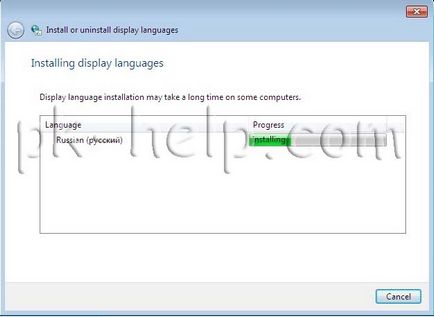
A következő lépés az, hogy változtassa meg a nyelvi beállításokat a Windows 7, az erre a célra nyomja meg a „Start-Vezérlőpult (Control Panel).”
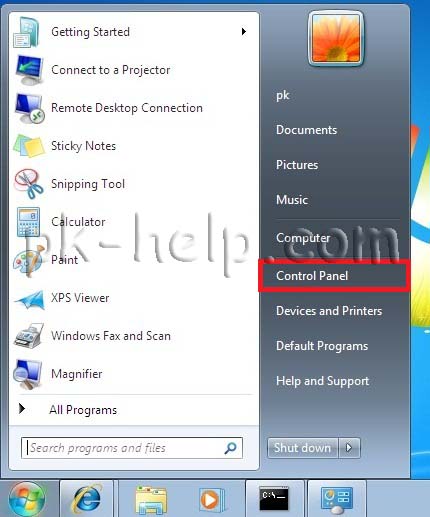
Kiválasztása „smoll ikonok” (kis ikon), kattintson a „Terület és nyelv” (Területi és nyelvi beállítások).
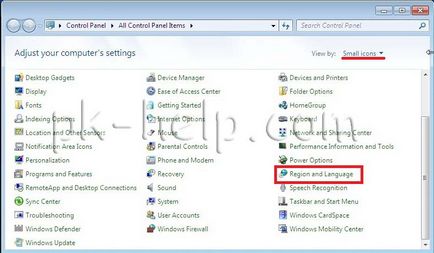
A megnyíló ablakban válassza ki a lap „Billentyűzetek és nyelvek” (Billentyűzet és nyelvek), valamint a Válasszon egy megjelenítési nyelvet, válassza ki a kívánt nyelvet, ha azt szeretnénk, hogy Russify kell választani a „magyar”.
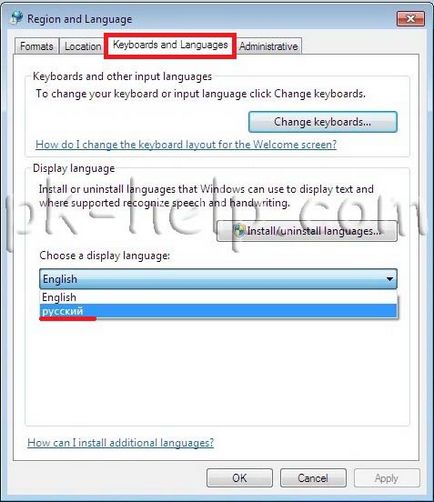
Ezt követően meg kell adnia arra, hogy jelentkezzen. Kattintson a „Jelentkezzen ki most”, és a következő alkalommal, amikor bejelentkezik, akkor megjelenik egy megváltozott Windows7 felület nyelvét.
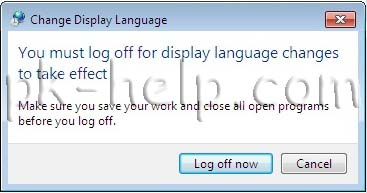
Ha valamilyen oknál fogva nem jött első eljárás oroszosítást Windows7 azt javaslom, hogy fontolja meg egy másik felületet képes a nyelvi változások által a frissítések telepítésével.
Kattintson a „Start” a „Computer” gomb (Computer), jobb klikk, és válassza ki a „Tulajdonságok”.
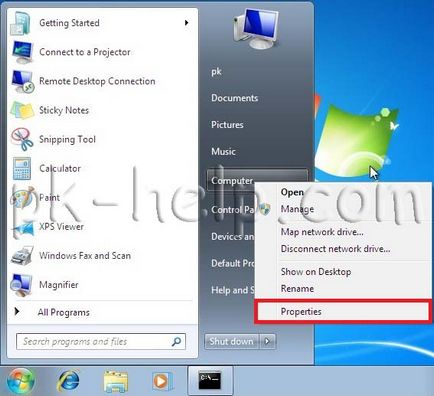
A megnyíló ablakban válassza ki a „Windows Update” (Windows Update).
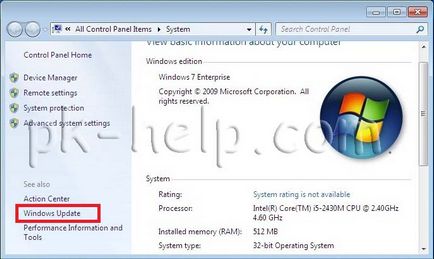
Ezután kattintson a „Frissítések keresése” (Frissítések keresése). A jelenléte az interneten van szükség.
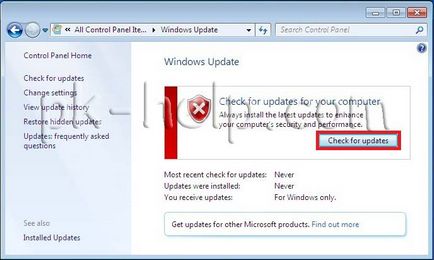
A frissítés után a keresési folyamat kerül sor, előfordulhat, hogy néhány perc alatt, akkor ki kell választania az opcionális frissítések „választható frissítés elérhető”.
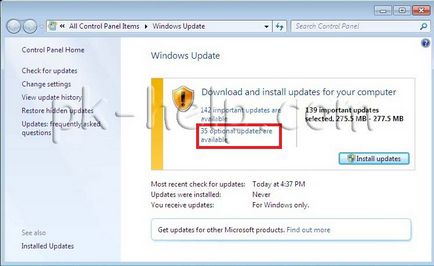
A megnyitott lapon találja a nyelvet, amit szeretnénk változtatni Window7 felület, ezen esetekhez magyar. hogy egy ellenőrzés ellen a kívánt nyelvet, és kattintson az „OK” gombot.
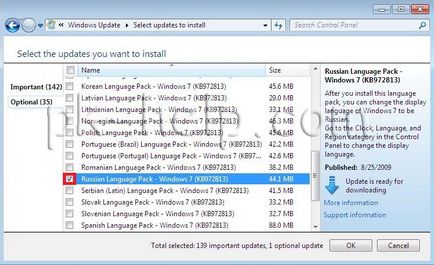
Ezután telepítse a frissítéseket, a telepítés nyelvét is eltarthat akár 15-30 percig.
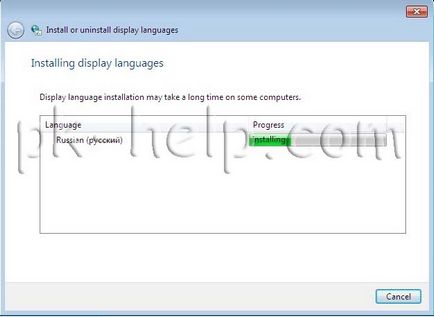
A telepítés után a Windows nyelvi beállításait kell megváltoztatni, ahogy ez a fenti.
módosíthatja a nyelvet Window7 Home Basic \ Home Basic, Home Premium \ Home Premium, Professional \ Professional.
A kezelőfelület nyelvét a Windows7 Home Basic \ Home Basic, Home Premium \ Home Premium, Professional \ Professional, különböző módokon, akkor lehetséges, hogy a parancssor használatával, és lehetőség van, és készen áll az ilyen eszközök Vistalizator programot. A program segítségével változtatni a célnyelv elemi:
1. Töltse le a programot a hivatalos honlapon.
3. Gyere el a számítógépet a helyi rendszergazda, akkor a program (nem igényel telepítést).
4 Válasszon egy nyelvet hozzáadni, pont a korábban letöltött fájlt, majd 15-20 perc múlva, amire szükség van, hogy Windows7 felület nyelvét.